- Корпоративным заказчикам
- Обслуживание
- Линия консультаций
- FAQ ЛК
Период действия сертификата «МИ ФНС России по ЦОД (06.04.2016 10:54 — 06.04.2017 11:03)» истек! Ошибка проверки сертификата налогового органа 5050 с отпечатком 0c1c8aba056c81a5bd71aa344eb542b760041d47. Как быть?
Вам необходимо зайти в «регламентированные отчеты» — «настройки» — в правой колонке выбрать «настройки обмена с ФНС, ПФР и Росстатом» — в открывшемся окне будет в самом низу строка «учетная запись документооборота» в этой строке нажать на самую правую кнопку — в открывшемся окне нажать «настроить автоматически сейчас».
Остались вопросы? Получите бесплатную консультацию наших специалистов!
Ой! Данный функционал ещё в разработке
На отправленную отчетность не приходят ответы от контролирующего органа
1. Для получения ответов по отправленной отчетности произведите обмен с контролирующими органами.
2. Проверьте срок действия лицензии и сертификата. В случае, если их срок действия истек, отправьте заявление на продление 1С-Отчетности на изменение реквизитов.
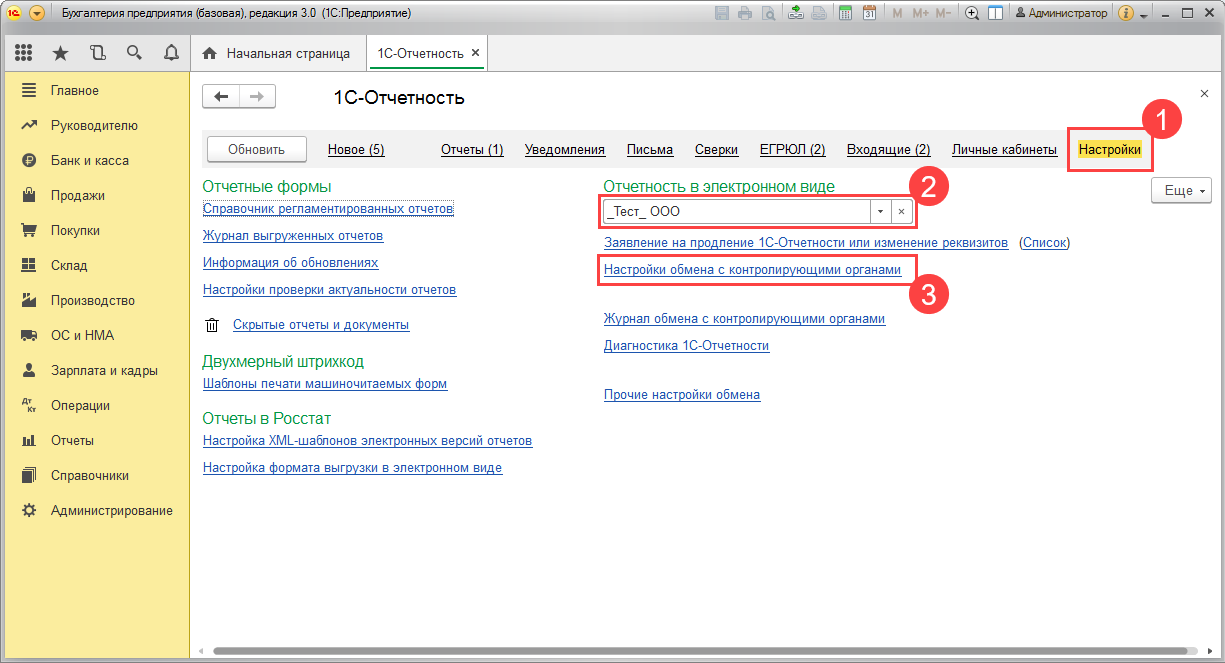
Далее перейдите в Расширенные настройки:

Затем в Настройки обмена с ФНС, ПФР и Росстатом:
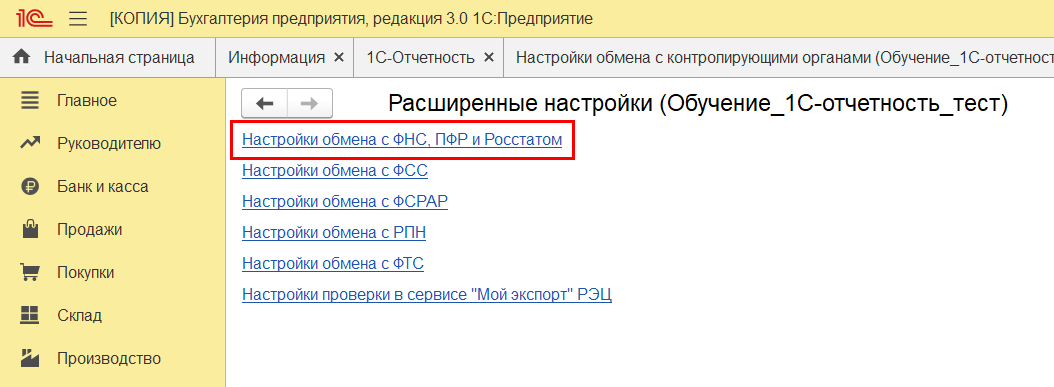
В строке Учетная запись документооборота будет отображаться используемая учетная запись:
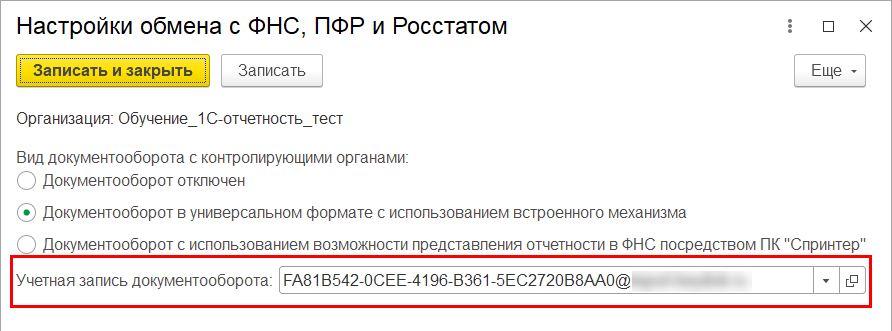
4. Если ответы всё так же не поступают, убедитесь что в Служебных сообщениях 1С отсутствуют ошибки препятствующие обмену. Чаще всего проблемы с обменом могут возникать вследствие следующих проблем:
- Не работает интернет. Проверьте его работоспособность в браузере.
- Антивирус/брандмауэр блокирует входящие файлы. Если это возможно, временно отключите действие антивируса/брандмауэра и повторите обмен. В случае если обмен прошел успешно, обратитесь к системному администратору для настройки защитного ПО.
- Не соблюдена настройка доступа к сети. Свяжитесь с Вашим системным администратором для проверки настроек доступа.
- Ошибка расшифровки. В большинстве случаев при ошибках с расшифровкой сообщений могут помочь стандартные действия для решения проблем с криптографией.
5. Удостоверьтесь в том, что учетная запись не настроена в нескольких конфигурациях. В этом случае ответы могут приходить в другую конфигурацию. Во избежание таких случаев, при наличии нескольких конфигураций, для каждой из них должна быть отдельная учетная запись.
Номер статьи: 129674237
Обновлено: 23.06.2022 11:51+0000
Удаленное переиздание данным способом возможно только для сертификатов УЦ ФНС. Сертификаты, выпущенные другими УЦ, перевыпустить таким способом нельзя.
Для перевыпуска требуются: установленный криптопровайдер КриптоПро CSP и токен с действующим сертификатом.
Удаленный перевыпуск сертификатов УЦ ФНС производится в личном кабинете ФНС по действующей подписи, выпущенной УЦ ФНС.
Перейдите на сайт ФНС. Выберите вход в личный кабинет в зависимости от формы организации:
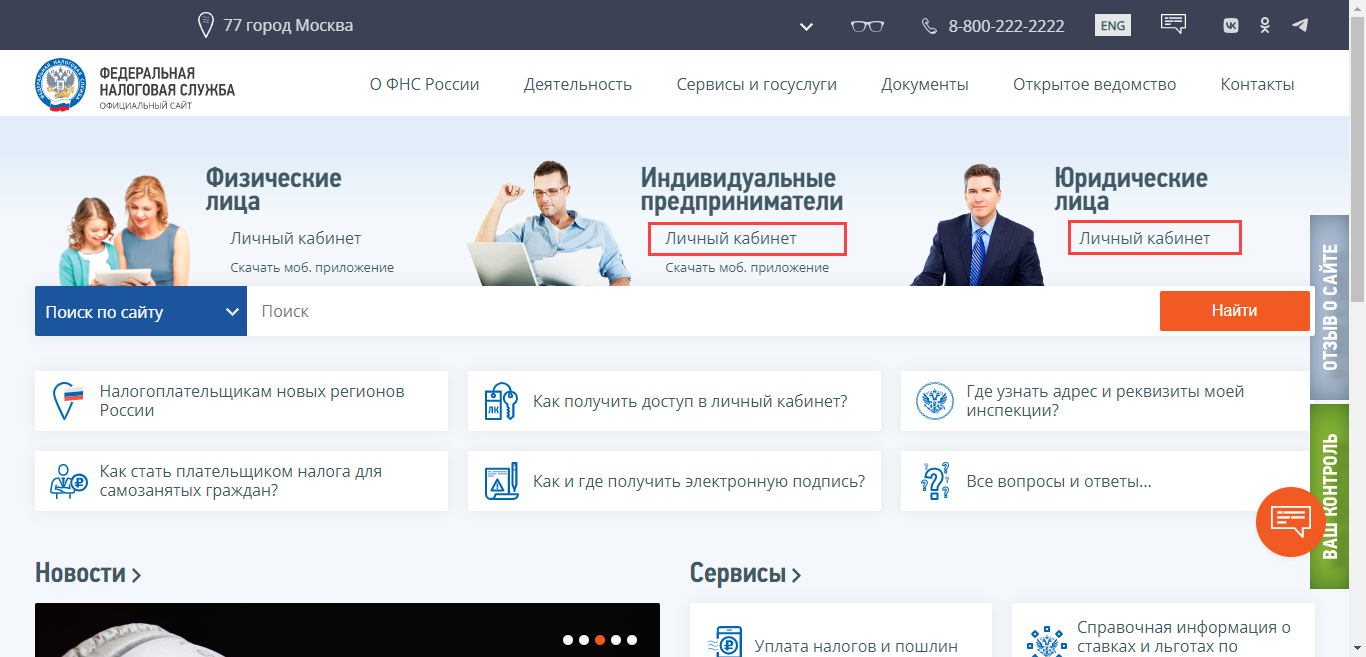
В открывшемся окне выберите диагностику подключения в зависимости от вашего носителя:
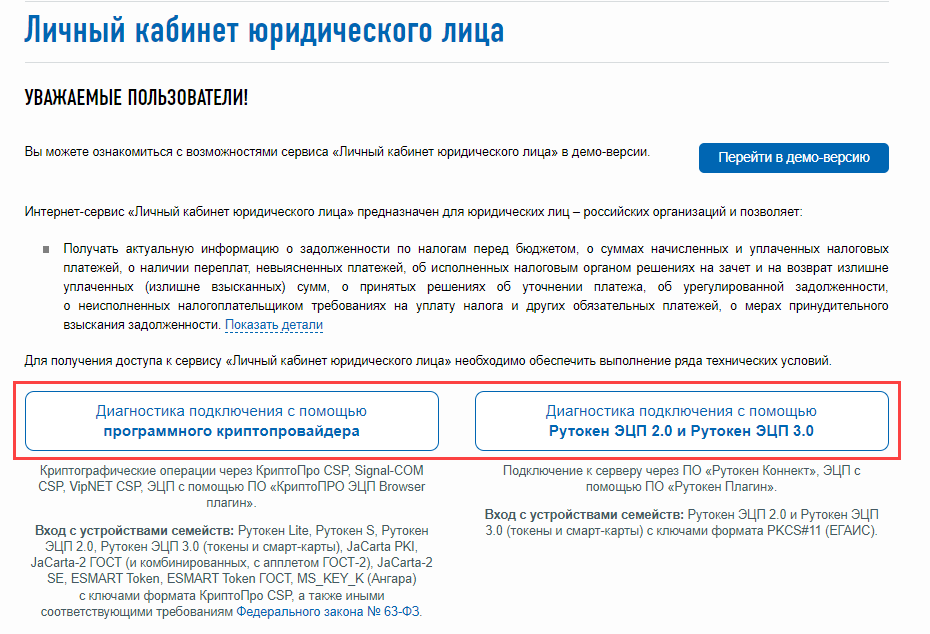
После диагностики выберите действующий сертификат УЦ ФНС, который необходимо перевыпустить:
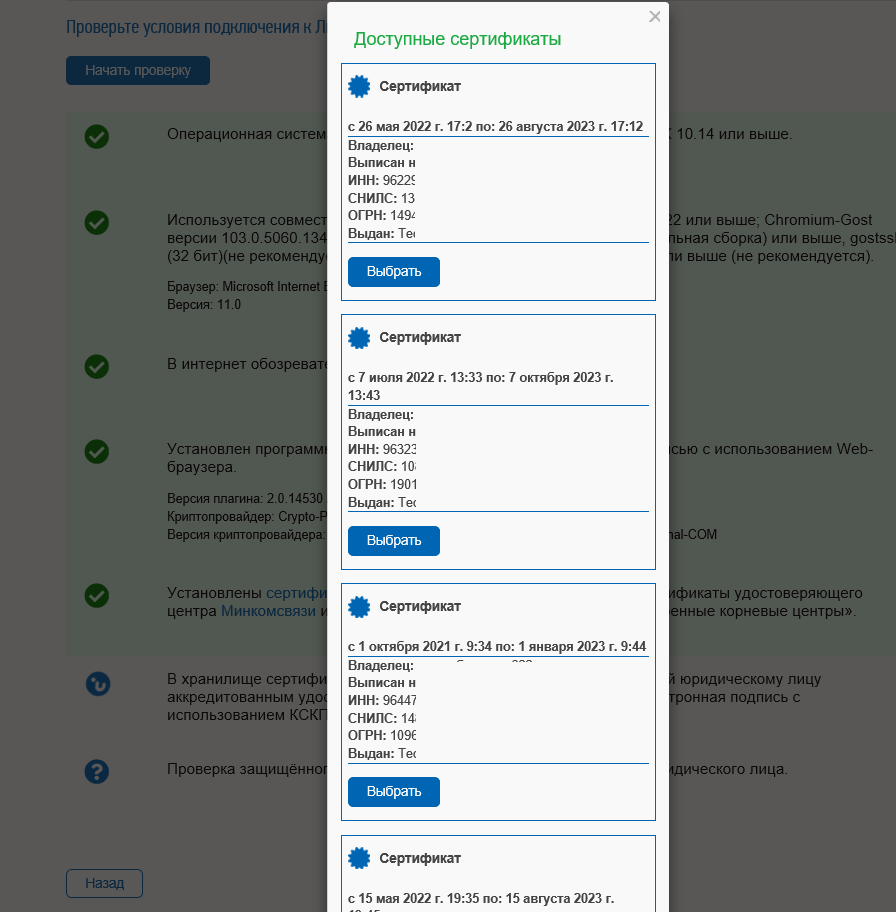
Выберите в разделе Сервисы пункт Перевыпустить сертификат электронной подписи:
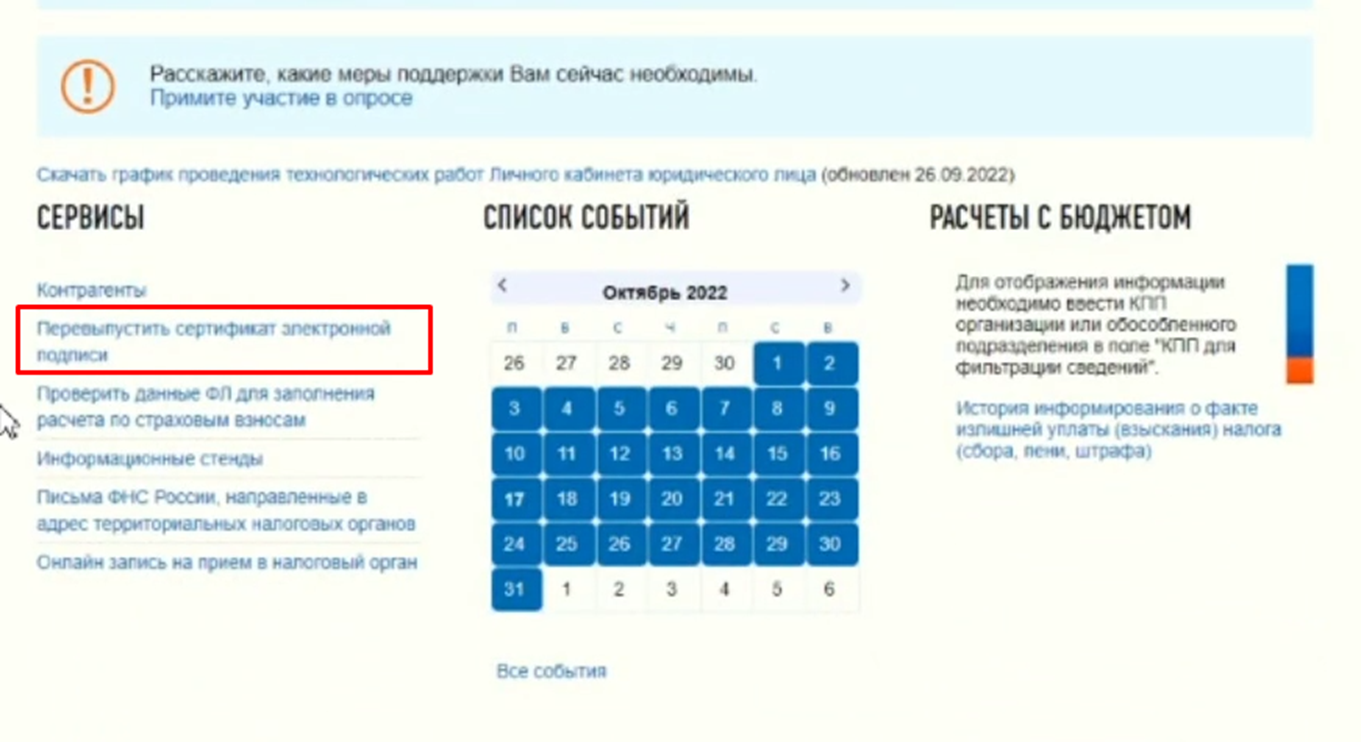
Нажмите кнопку Направить заявление:
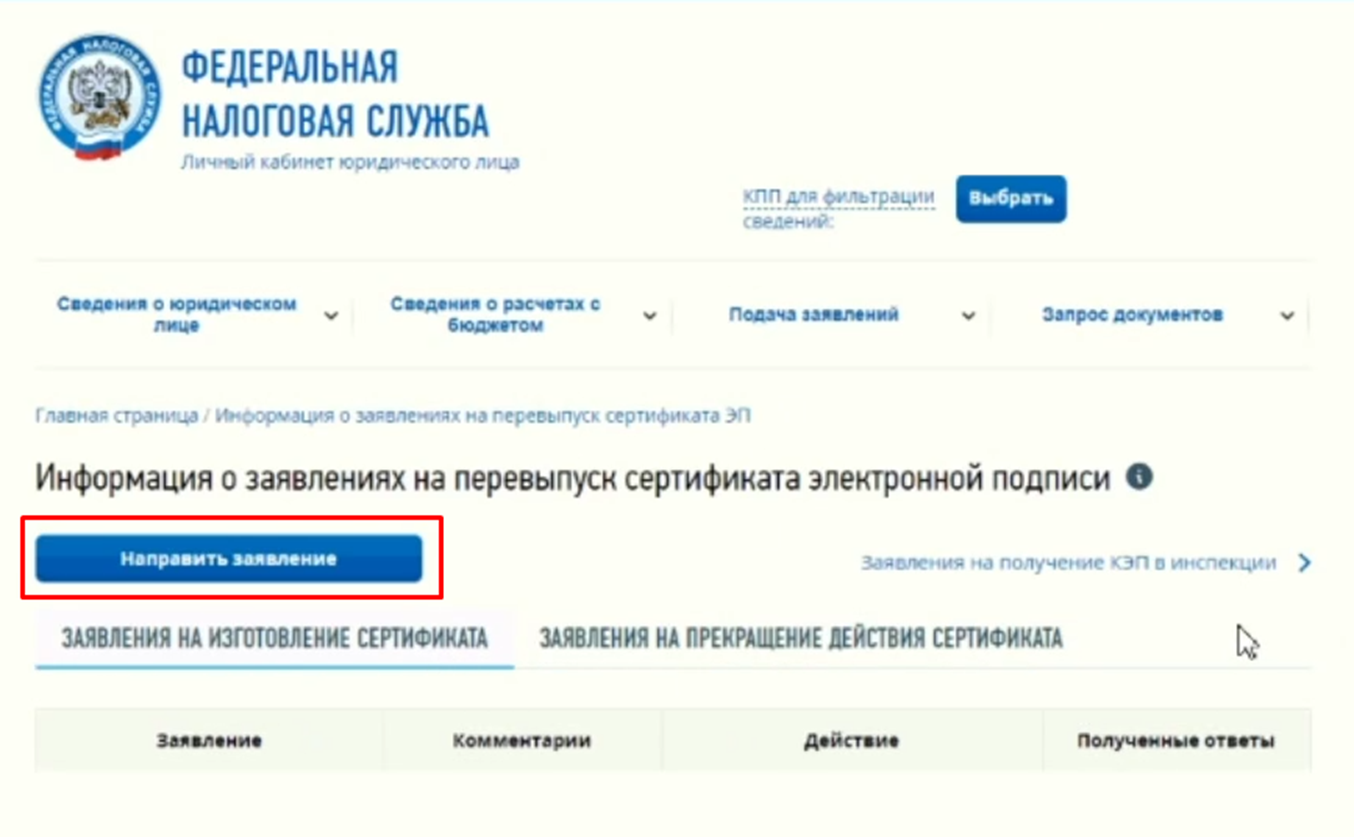
Будет создано заявление с реквизитами организации и руководителя. Если данные верны, нажмите кнопку Подписать и отправить. Заявление будет отправлено на автоматическую проверку. Обычно проверка занимает пару минут.
Для просмотра статуса нажмите кнопку Обновить статус:
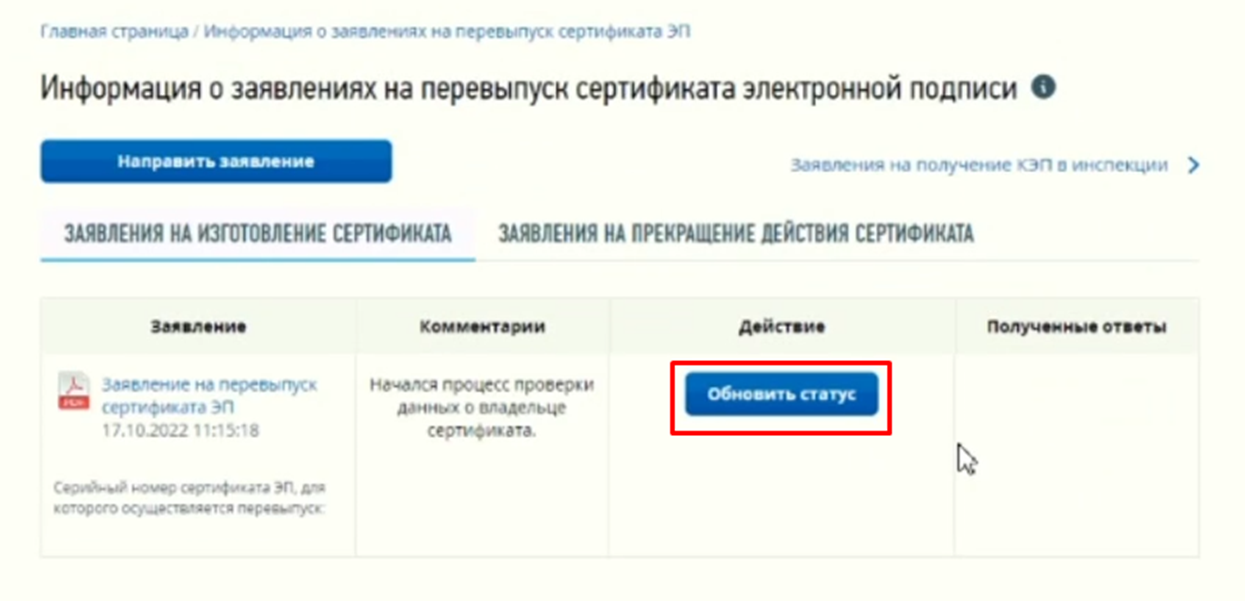
После прохождения автоматических проверок появится возможность изготовить сертификат. Нажмите кнопку Изготовить сертификат ЭП:
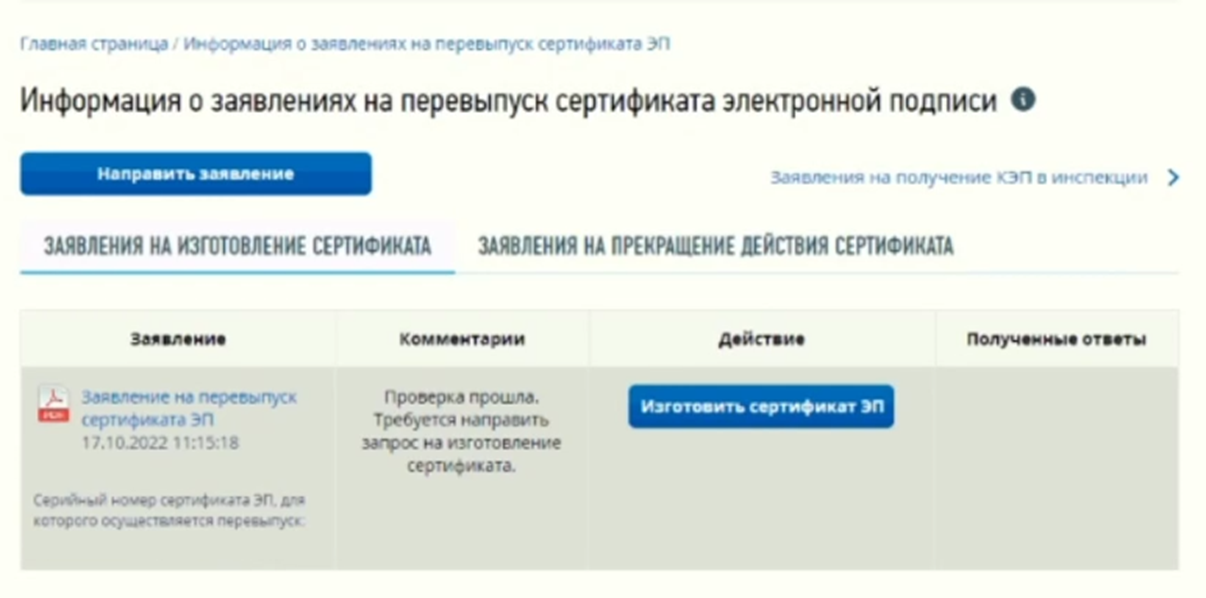
Откроется окно с формированием контейнера и запроса на сертификат. Нажмите кнопку Сформировать:
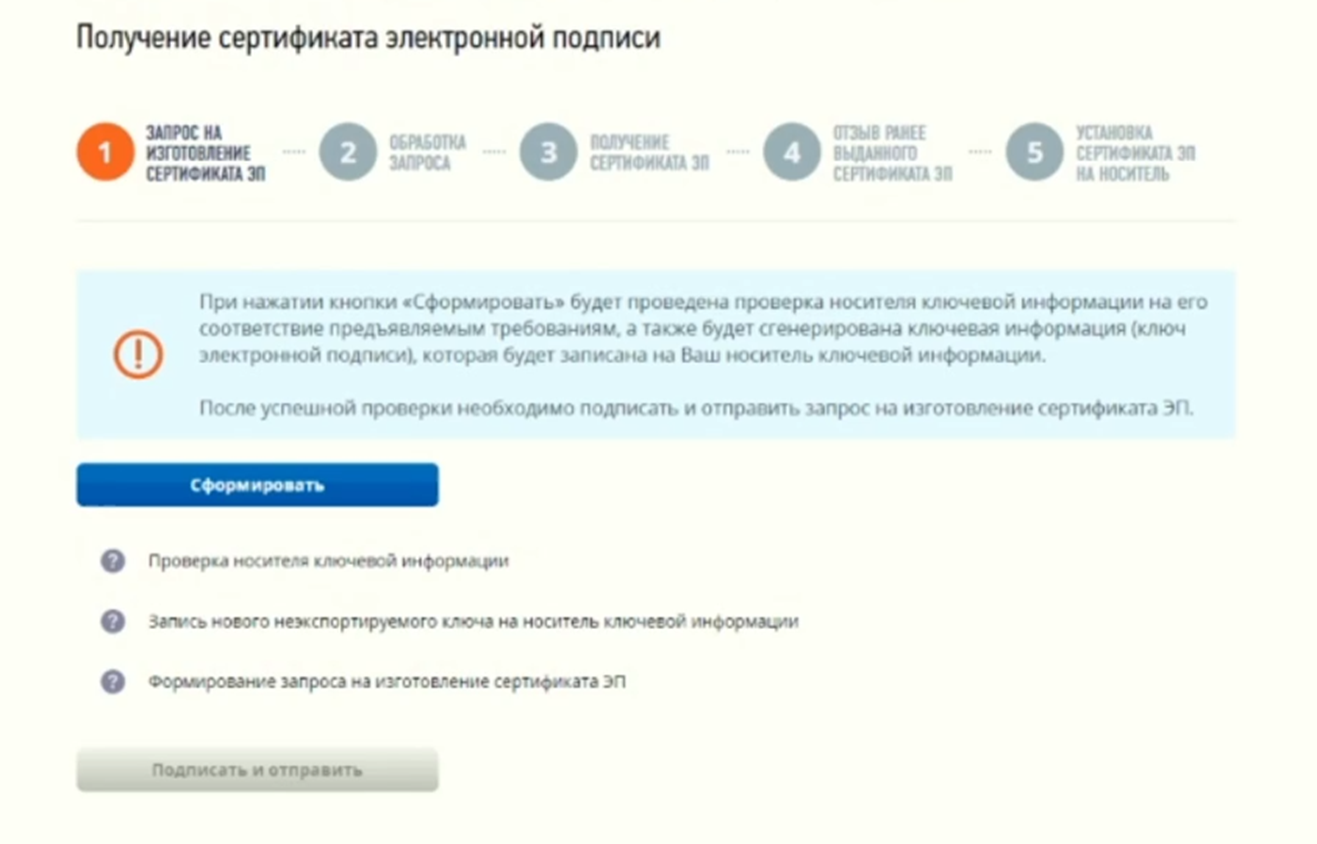
После проверки токена появится биологический датчик случайных чисел КриптоПро CSP. Для создания ключа необходимо перемещать указатель мыши в пределах окна или нажимать различные клавиши на клавиатуре:
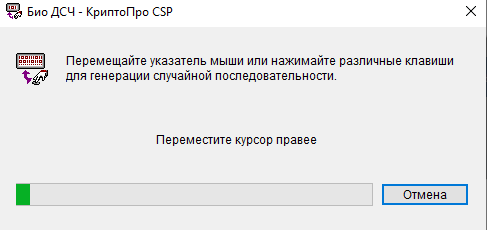
Контейнер закрытого ключа формируется на том же токене, где находится текущая подпись.
Статус заявления изменится. Нажмите кнопку Получить сертификат ЭП:
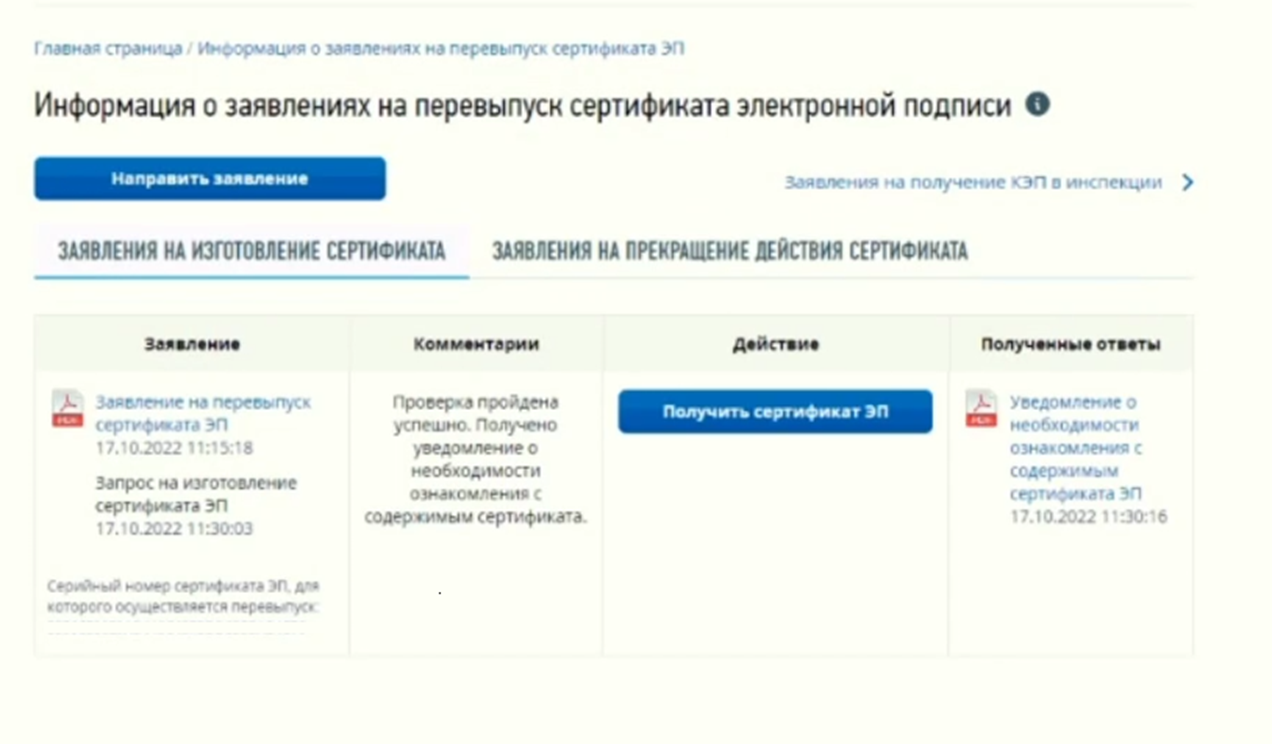
Нажмите кнопку Подписать и отправить:
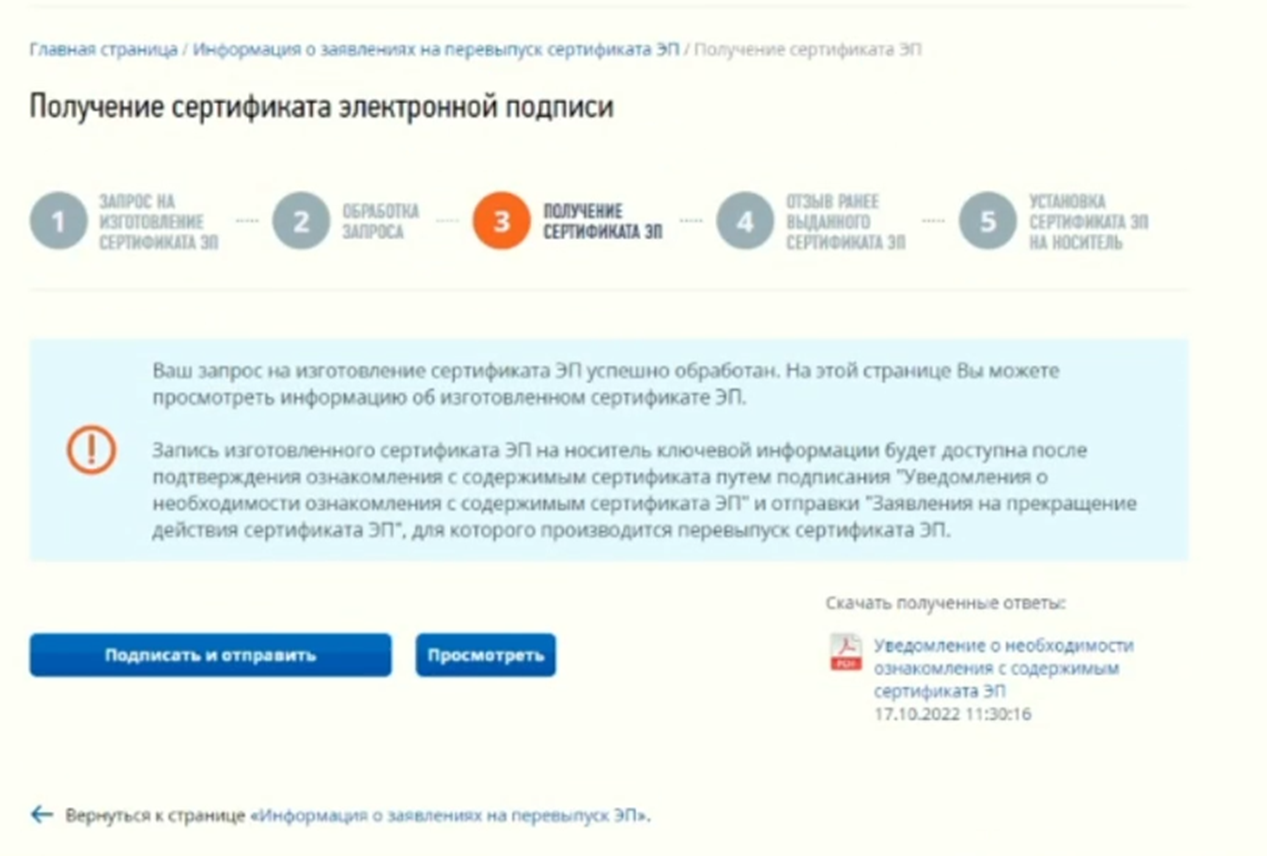
Затем необходимо отозвать старый сертификат, для этого нажмите кнопку Отозвать старый сертификат ЭП:
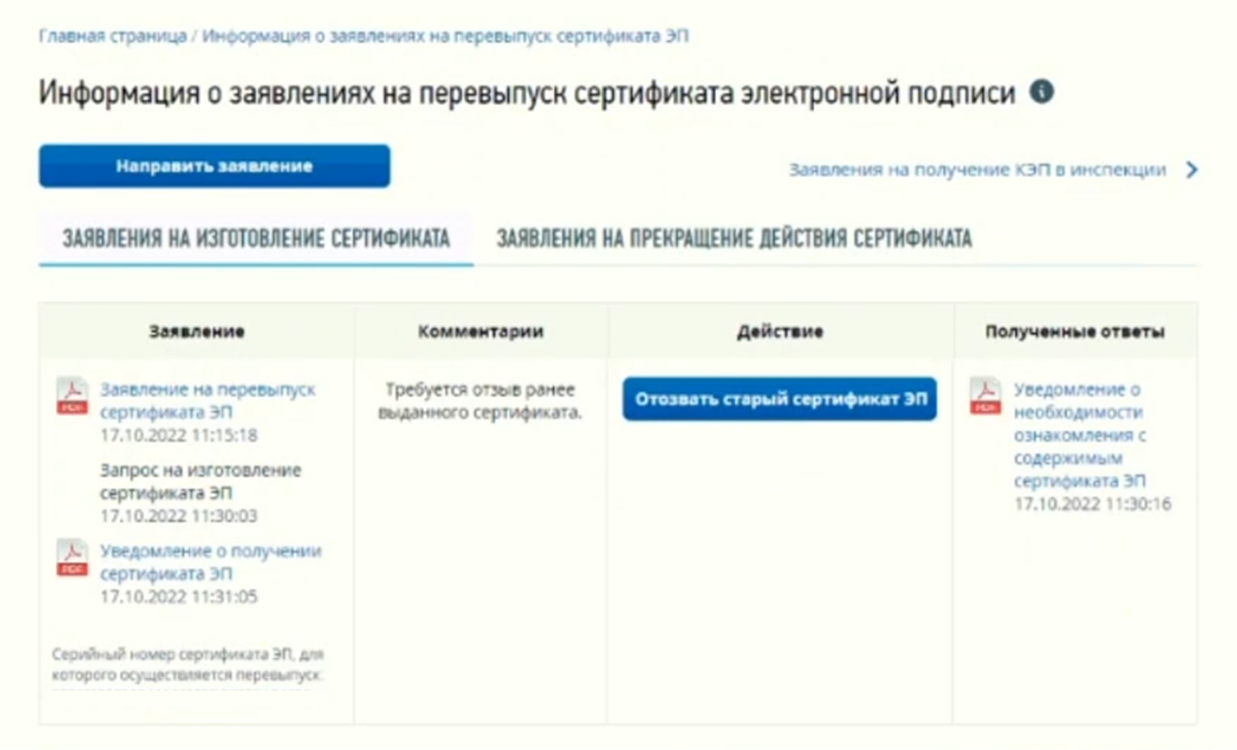
Для подтверждения отзыва нажмите Подписать и отправить:
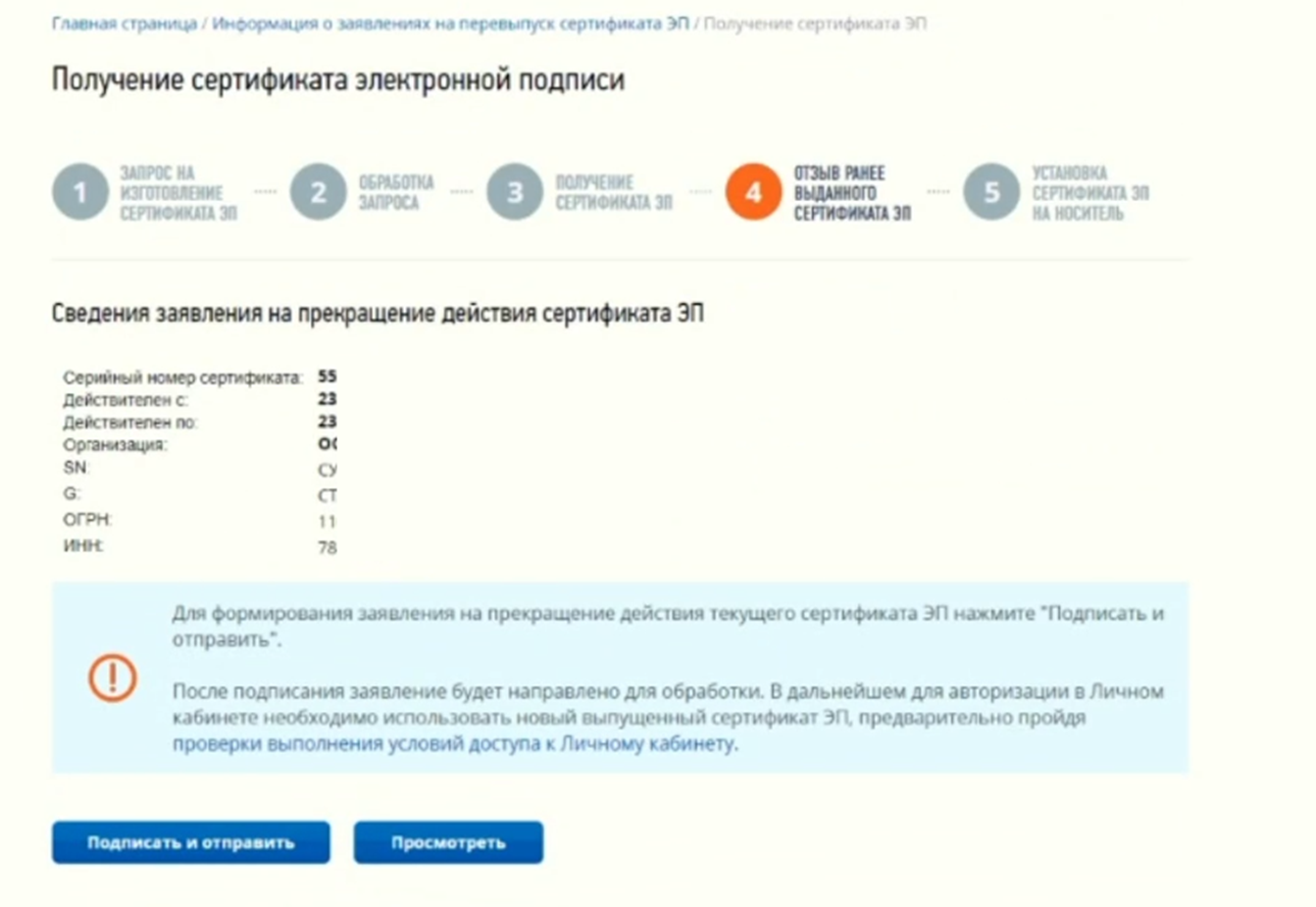
На последнем шаге нажмите кнопку Записать сертификат на носитель ключевой информации:
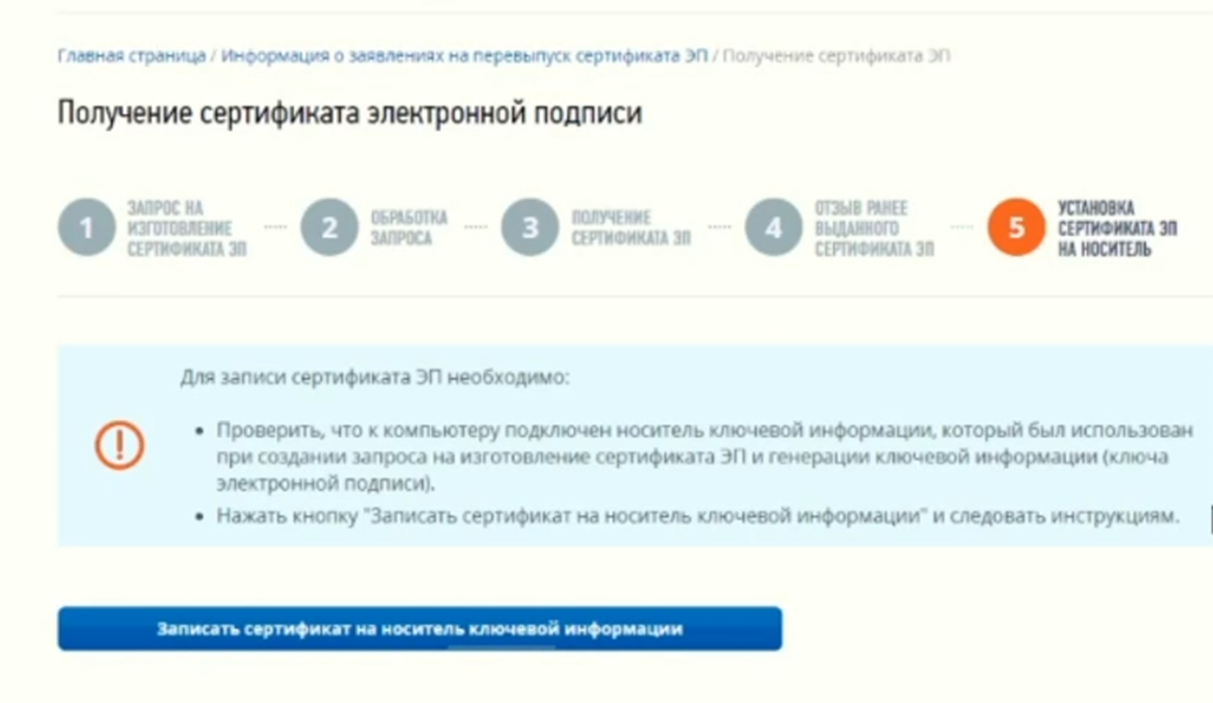
Сертификат будет установлен в ранее сформированный контейнер.
Ваша ЭП готова. Портал предложит зайти в личный кабинет с новой подписью.
Внимание! Для доступности ЭЦП в облачных 1С, подключаться к базам необходимо через тонкий клиент или web доступ.
После получения ЭЦП в ФНС необходимо установить сертификат в Криптопро, вкладка Сервисы (рис. 1).
Открываем программу Криптопро — Пуск ⇒ Все программы ⇒ Криптопро ⇒ вкладка Сервис ⇒ нажимаем Просмотреть сертификаты в контейнере.

Рисунок 1 — КриптоПРО, вкладка Сервисы
Далее нажимаем Обзор (рис. 2).

Рисунок 2 — Просмотреть сертификаты в контейнере
Необходимо найти и выбрать из открывшегося списка наш контейнер (например Rutoken, Token) и нажать Ок (рис. 3).

Рисунок 3 — Выбор контейнера
После выбора контейнера нажимаем Далее (рис. 4).

Рисунок 4 — Добавление контейнера
Появится информация о нашем сертификате. Выбираем Установить (рис. 5).

Рисунок 5 — Установка сертификата в КриптоПРО
Если всё сделано верно, появится окно с уведомлением об успешной установке. Нажимаем Ок (рис. 6).

Рисунок 6 — Завершение установки сертификата в КриптоПРО
Далее переходим в базу 1С в функциональный раздел сервиса 1С-Отчетность (рис. 7).

Рисунок 7 — Переход в функциональный раздел 1С-Отчетность
Выбираем вкладку Отчеты ⇒ Регламентированные отчеты ⇒ Настройки ⇒ Список (или Список заявлений), рисунки 8-10.



Рисунки 8-10 — Переход в настройки сервиса 1С-Отчетность
Теперь необходимо создать заявление на изменение реквизитов подключения или замену сертификата (рис. 11).

Рисунок 11 — Создание нового Заявления
Нажимаем (1) кнопку Руководитель и выбираем владельца сертификата. Ставим (2) галку «Сертификат эл. подписи» и «Использовать существующий». Проваливаемся (3) в «Выбрать» (рис. 12).

Рисунок 12 — Заполнение Заявления
Появится окно выбора нужной нам подписи. Выбираем подпись и нажимаем кнопку Выбрать (рис. 13).

Рисунок 13 — Выбор подписи
- ФИО владельца сертификата (ЭЦП);
- наличие галочки «Сертификат эл. подписи» и «Использовать существующий»
Убираем (!) галку «Подключить» напротив 1С-ЭДО. Нажимаем Далее (рис. 14).

Рисунок 14 — Формирование Заявления
Перед нами появится наше сформированное Заявление. Нажимаем Подписать и отправить (рис. 15).

Рисунок 15 — Отправка Заявления в обработку
Если всё верно, то появится окно с подтверждением, что Заявление отправлено в обработку (рис. 16).

Рисунок 16 — Подтверждение отправки Заявления в обработку
После отправки Заявления в обработку, необходимо связаться со специалистом по сервису 1С-Отчетность вашей обслуживающей Компании и уведомить об отправленном Заявлении.
С 1 января 2022 года все коммерческие УЦ, получившие аккредитацию в соответствии с новыми требованиями законодательства об электронной подписи (Закон № 476-ФЗ от 29.12.2020 г.), в том числе УЦ АО «Калуга Астрал», утратят право выпуска квалифицированных сертификатов для руководителей юридических лиц и индивидуальных предпринимателей. Руководитель предприятия сможет получить сертификат только при обращении в УЦ ФНС России или к Доверенным Лицам УЦ ФНС.
Оформление перевыпуска сертификата в 1С
- Открываем окно сервиса 1С-Отчетность (рис. 1).
- В окне сервиса 1С-Отчетность открываем вкладку Настройка и нажимаем Заявление на продление 1С-Отчетности или изменение реквизитов (рис. 2).
- В окне мы ставим галку напротив строки Сертификат, также прикрепляем скан копию паспорта руководителя (разворот с фото). И нажимаем Далее (рис. 3).
- На следующем этапе мастер выделит Вам какие реквизиты будут изменены в рамках сервиса 1С-Отчетность, корректно если система выделяет Вам, что будет Переиздан абонентский сертификат. Если данная строка не подсвечивается, то вернитесь на шаг ранее и поставьте галку напротив поля Сертификат (рис. 4).
- Далее система предложит Создать контейнер закрытого ключа (рис. 5).
- На завершающем этапе программа предложит выбрать место хранения электронной подписи:
- если у Вас ключ создаётся с помощью криптопровайдера КриптоПРО CSP, то выбираем место хранения ключа Реестр и на следующем этапе присваиваем ключу пароль (при этом поле пароля можно оставить пустым).
- если у Вас ключ создаётся с помощью криптопровайдера VipNet CSP, то выбираем место хранения ключа не диск C, который по умолчанию предлагает программа, а через кнопку «Обзор» прописываем путь на любой другой доступный Вам диск, к примеру диск R в папку с ключами (рис. 6).

Рисунок 1 — Сервис 1С-Отчетность

Рисунок 2 — Открытие формы «Заявление на продление 1С-Отчетности или изменение реквизитов»

Рисунок 3 — Окно Заявления на продление 1С-Отчетности или изменение реквизитов

Рисунок 4 — Форма заявления на переиздание сертификата

Рисунок 5 — Форма Создания закрытого ключа

Рисунок 6 — Форма Инициализация контейнера VipNet CSP
Важно! Обязательно запишите, либо запомните пароль, который присваиваете на контейнер с ключем, потому как при утере пароля восстановить его возможности нет и использование ключа будет невозможно.
Не нашли ответа на свой вопрос?
Ошибки при попытке отправить отчет.
- Закончилась лицензия на 1С-Отчетность. Сервис является условно-бесплатным: пользователи с договором сопровождения уровня ПРОФ получают его в пакете договора, для остальных пользователей сервис платный. Поэтому нужно проверять своевременность оплаты договора ИТС или продление годовой подписки на сервис.
Как проверить: в настройках 1С-Отчетности необходимо зайти в список заявлений на подключение. Проваливаетесь в актуальное заявление, переходите на вкладку «Служебная информация». Интересует учетная запись. Нажимаете на квадратики и нажимаете на кнопку «Показать сведения о лицензии». Там будет информация о вашей текущей лицензии и ее сроки действия.
- Закончился период действия сертификата. Вторая по популярности ошибка. Сервис доступен, но вот незадача: сертификат кончился. Такое бывает, если был перерыв в сервисе (не продлили ИТС), а после вам подключили его снова, при этом сертификат оставили. В этой ситуации требуется обязательный перевыпуск сертификата, другого решения нет.
Как проверить: зайдите в учетную запись документооборота, как было написано в проверке выше. Внизу будут данные сертификата и период его действия.
- Сертификат недоступен или отсутствует. Такое возможно при переносе базы на другой ПК без переноса криптографических данных. В таком случае нужно либо перенести сертификаты со старого ПК, если это возможно, или выпустить новый сертификат.
Как проверить: в учетной записи документооборота поля сертификатов будут гореть красным.
- При отправке отчета выдается непонятная буквенно-цифровая ошибка криптопровайдера. Если вы используете КРИПТО-ПРО, то с большей вероятностью у вас закончилась лицензия. Необходимо обратиться к сервисному специалисту для приобретения новой лицензии, после чего повторить отправку.
Как проверить: при открытии программы Крипто-Про CSP в поле «срок действия» указано «истекла»
Ошибки полученные после отправки.
- Топ-1 ошибок после отправки занимают отчеты в ПФР. Причина элементарна: Пенсионный Фонд РФ – единственный контролирующий орган, который запрашивает дополнительное соглашение об электронном документообороте. Паниковать не надо – отчеты будут получены, но обрабатываться будут раза в 3 дольше, чем с соглашением ЭДО.
Как проверить: Отчет ушел, но рядом с ним висит красный восклицательный знак, под расшифровкой которого прячется фраза «Ошибка проверки ЭЦП. ЭЦП проставлено сертификатом на который нет заключенного соглашения»
Обратитесь в отдел электронного документооборота в свое управление ПФР и заключите соглашение.
Ошибки от других контролирующих органов необходимо изучать индивидуально, так как зачастую они возникают из-за некорректного ведения учета.
Ой! Данный функционал ещё в разработке
Быстрое (безбумажное) продление сертификата
В управляемых конфигурациях доступна возможность продления сертификата сервиса «1С-Отчетность» без дополнительного оформления документов в бумажном виде.
Для этого необходимо чтобы:
- заканчивающийся сертификат сервиса «1С-Отчетность» был действителен на момент отправки и (желательно) одобрения статуса заявления;
- заканчивающийся и новый сертификат должны быть оформлены на законного представителя организации;
- в заканчивающемся сертификате и в запросе на новый сертификат не было расхождений в реквизитах.
При таком оформлении продления заявление подписывается сертификатом сервиса «1С-Отчетность», срок действия которого подходит к концу. При оформлении заявления обязательно приложите сканированную копию паспорта:
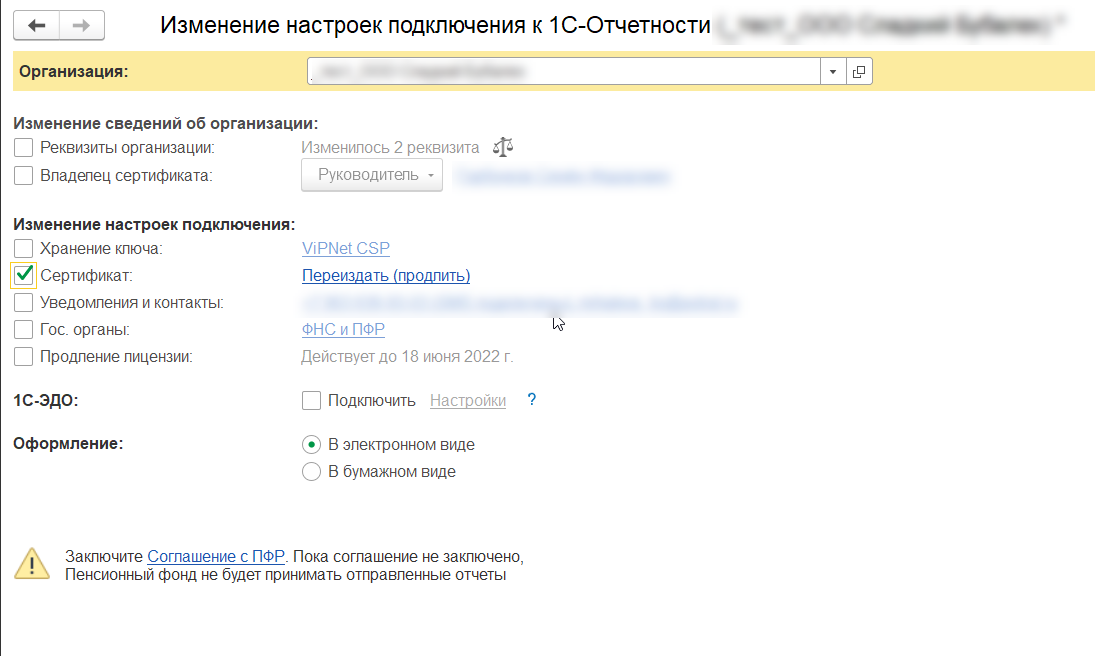
Требования к сканированной копии паспорта можно посмотреть, нажав на в окне формирования заявления.
Перед отправкой производятся дополнительные проверки на возможность безбумажного продления. В случае обнаружения причин, которые ему препятствуют, программа выведет соответствующее сообщение и предложит отправить заявление без подписания. К примеру, при продлении лицензии или изменении реквизитов в сертификате, автоматическая обработка осуществлена не будет.
Далее будет осуществлена стандартная процедура создания контейнера, после чего необходимо будет отправить заявление, нажав на кнопку Подписать заявление и отправить (заявление подписывается сертификатом сервиса «1С-Отчетность», срок действия которого подходит к концу). Заявка будет отправлена в автоматическую обработку:
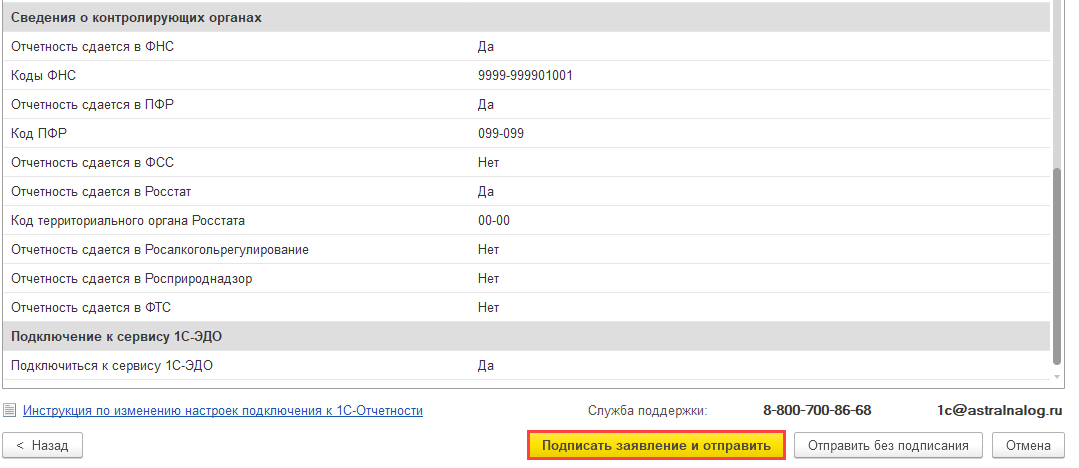
При отправке заявления нажатием кнопки Отправить без подписания будет осуществлена стандартная отправка. Такое заявление будет находиться в ожидании принятия и отправки его в обработку партнером:
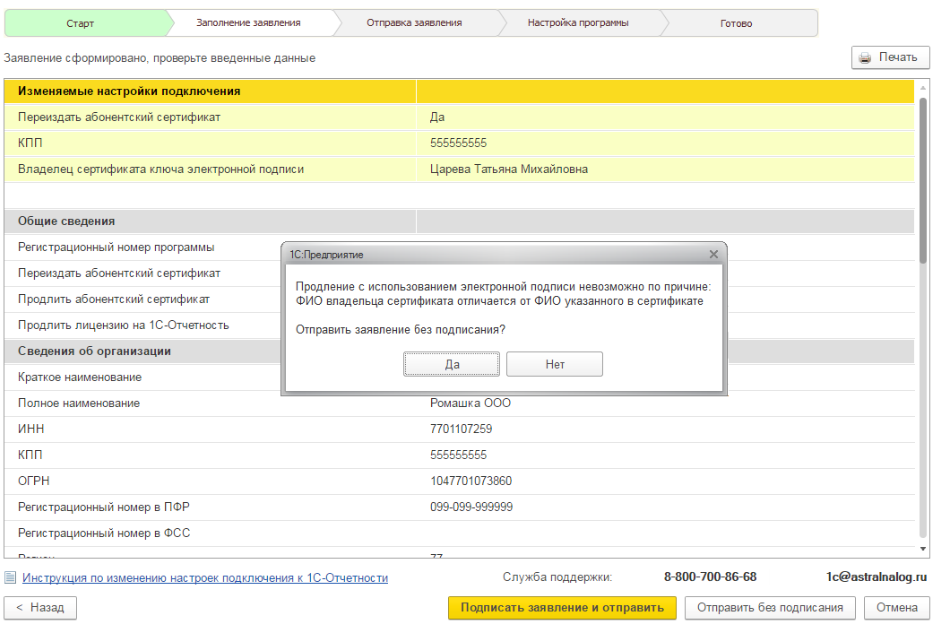
После автообработки заявки обновите статус заявления, сверьте все данные в сертификате и отправьте расписку о получении сертификата, нажав на кнопку Подписать и отправить сертификат:
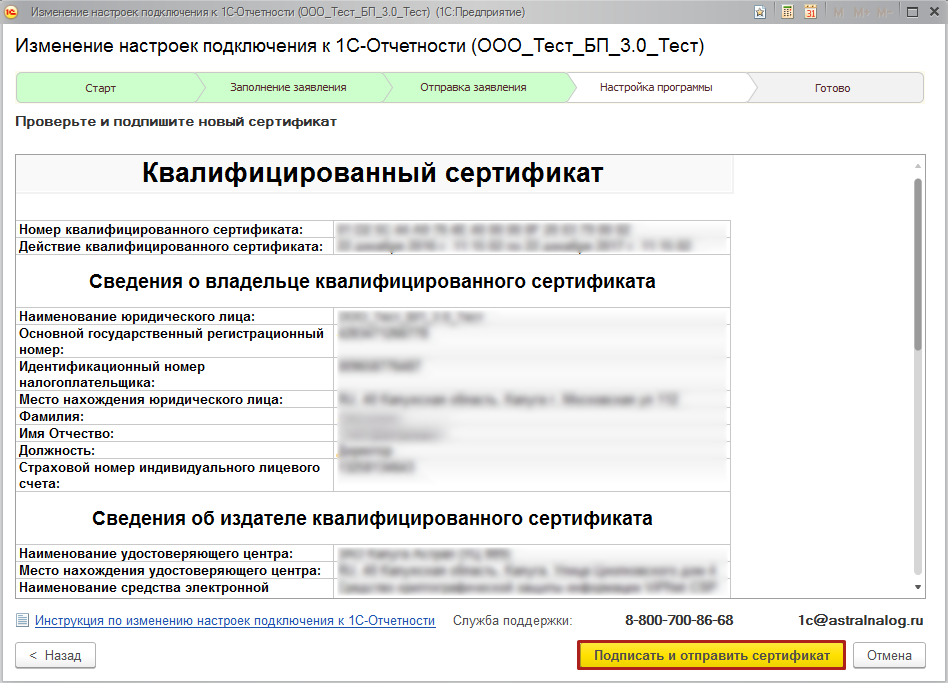
Если к моменту настройки прежний сертификат прекратит свое действие, что сделает невозможным использование его для подписания, программа выведет на экран соответствующее сообщение. В этом случае распечатайте бланк сертификата, подпишите его рукописной подписью и отправьте скан-копию документа:

Чтобы облегчить электронное продление, рекомендуется начинать его с некоторым запасом по времени, чтобы на момент настройки программы по результатам одобрения заявления прежний сертификат был еще действителен.
Номер статьи: 129672256
Обновлено: 04.07.2022 09:39+0000
Как настроить и продлить сертификат для сервиса 1С Отчетность?
Электронный документооборот в «1С» бесполезен без сертификата ЭП. В статье содержатся ответы на самые распространенные вопросы наших пользователей: как получить, настроить, продлить сертификат для сервиса «1С Отчетность», что делать, если система выдает ту или иную ошибку.

Как продлить личный сертификат 1С Отчетность?
Личный сертификат имеет ограниченный срок годности – 365 дней, после чего его следует продлить, точнее, переиздать. К тому времени, как истекают или истекли сроки действия сертификата и (или) лицензии, станут активными флажки:
- «Продление сертификата»;
- «Продление лицензии на 1С-Отчетность»,
и тогда флажок «Переиздание сертификата» будет установлен автоматически. Этот флажок активизируется также автоматически в случае изменения:
- краткого наименования юридического лица;
- кода ОГРН;
- электронной почты;
- региона (при работе с алкогольной продукцией);
- владельца ЭП;
- СНИЛСа владельца ЭП;
- подразделения, должности владельца.
Переиздание сертификата ЭП сопровождается перегенерацией ключа ЭП. В случае если
- прежний сертификат «1С-Отчетности» действителен;
- прежний сертификат оформлен на руководителя фирмы или ПБОЮЛа, и переиздаваемых сертификат также оформляется на этих законных представителей;
- ключевые атрибуты сертификата (Ф.И.О., СНИЛС, ИНН фирмы) не изменились,
то продлить сертификат можно в электронном виде, без встреч для подтверждения личности и т.п.
Получив заявку на переиздание сертификата, представитель ЭДО свяжется с вами по указанным контактам. После одобрения заявки можно завершить настройку в вышеописанном порядке.
Ошибки при настройке и продлении сертификата
При возникновении ошибки любого типа рекомендуется почистить кэш системы «1С», проверить права пользователя, произвести перезагрузку, проверить кодировку (при работе под ОС «Windows»). Решить проблему ошибок позволяет:
- запуск встроенного инструмента диагностики и конфигуратора;
- запуск «1С» в тонком клиенте;
- изменения переменных сред, параметров системного реестра,
для чего настоятельно рекомендуется обратиться к помощи квалифицированных администраторов. Рассмотрим ошибки, которые пользователь сможет устранить сам.
Не удалось установить сертификат
- проверять срок действия сертификата ЭП;
- убедиться, что установлено лишь одно средство криптографической защиты информации
- проверить совместимость средства криптографической защиты информации, в т.ч. с ОС (особенно «Windows»);
- проверить регистрацию средства криптографической защиты информации;
- провести инициализацию контейнера, установку сертификата
- почистить кэша;
- проверить права доступа;
- отключить контроль учетных записей и т.п.
вплоть до переустановки средства криптографической защиты информации, чистки реестра и перезагрузки рабочего терминала.
Сертификат руководителя не валиден
Еще одна, достаточно распространенная ошибка: при попытке отправить отчетность система выдает сообщение о том, что сертификат не валиден, а средство криптографической защиты информации CryptoPro сообщает, что целостность не гарантирована. Для решения этой задачи следует отредактировать реестр «Windows» через «REGEDIT». Вызвав его («Пуск» — «Выполнить» или «Win» и «R», в поле «Открыть» ввести «regedit», нажать «ОК»), в древе реестра найти и удалить подразделы:
- HKEY_LOCAL_MACHINE\SOFTWARE\Microsoft\Cryptography\OID\EncodingType 1\CryptDllImportPublicKeyInfoEx\1.2.643.7.1.1.1.1;
- HKEY_LOCAL_MACHINE\SOFTWARE\Wow6432Node\Microsoft\Cryptography\OID\EncodingType 1\CryptDllImportPublicKeyInfoEx\1.2.643.7.1.1.1.1 (при 32-разрядной ОС ее может не быть),
после чего перезагрузить компьютер. Проблема должна решится.
Сертификат не найден или недоступен
Если при попытке отправки отчета появляется сообщение о том, что не удалось найти сертификат ЭП, то необходимо установить, в указанной ли папке находится сертификат, правильно ли указан путь. Следует убедиться в том, что в настройках криптографии, в разделе обмена электронными документами, имеется в списке искомый сертификат.
Также может помочь решить проблему:
- указание сертификата вручную;
- переустановка сертификата, повторная установка в реестр
- установка в криптопровайдере сертификата в личные.
Стоит попробовать выйти из учетной записи и зайти снова, далее в отчетах настроек обмена с государственными органами выбрать учетную запись и инициировать автоматическую настройку. Наконец, если ничего не помогает, остается лишь перевыпустить сертификат.
Как получить сертификат для сервиса 1С Отчетность?
Чтобы получить 1С отчетность сертификат (квалифицированный сертификат электронной подписи (ЭП)) для обмена юридически значимыми документами, необходимо совершить следующие шаги.
1. Запустить мастер «Подключение к 1С-Отчетности» (элемент справочника «Организации»).
2. Получить, установить и настроить на рабочую машину свежую версию криптопровайдера.
В настоящее время платформа «1С: Предприятие 8» поддерживает два сертифицированных продукта:
- ViPNet CSP (бесплатная);
- КриптоПро CSP (платная с триальным периодом),
которые после скачивания устанавливаются и настраиваются согласно техдокументации на них. Установленный криптопровайдер указывается в настройках ИБ, для чего следует перейти в раздел «Администрирование» — «Обмен электронными документами» — «Настройки электронной подписи и шифрования» — «Программы» и, нажав кнопку «Добавить», выбрать из списка установленный вами криптопровайдер, далее «Записать и закрыть».
3. Указать хозяйствующий субъект, подключаемый к «1С-Отчетности», заполнив его реквизиты:
- Ф.И.О. руководителя;
- наименование, КПП, ОГРН, юридический адрес (для юридического лица);
- коды ФНС, ПФР, ФСС.
и данные о владельце ключа ЭП (как правило, руководителе или главбухе). Если у вас подключен сервис «1С:Контрагент», то данные подгружаются из него в автоматическом режиме, при этом мастер не отображает поля для адреса и должности руководителя (сведения из госреестров — ЕГРЮЛ и ЕГРИП, — предоставляются этим сервисом).
Если на ПК установлен сторонний сертификат ЭП на эту организацию, то из него могут быть заполнены:
- краткое наименование юридического лица;
- ОГРН;
- должность и подразделение (для юридического лица);
- регистрационный номер ФСС (при наличии);
- адрес электронной почты.
при условии, что эти данные не были внесены в ИБ и не подгрузились из сервиса «1С:Контрагент».
4. Ввести соответствующие символы в поле «Рег. номер программы», который можно найти в анкете, договоре ИТС, на коробке и печатных материалах. Пользователи сервиса Fresh (1cfresh.com) указывают FR и код абонента, которые можно узнать в личном кабинете.
5. Определить органы, с которыми будет реализован электронный документооборот, например, ФНС России. Сервис дает возможность наладить его не только с налоговыми органами, но и с:
- органами Росстата – одним или несколькими;
- ПФР;
- ФСС;
- ФТС;
- Росалкогольрегулированием;
- Росприроднадзором.
Для указания нескольких кодов используется кнопка «Добавить».
6. Указать данные о владельце ЭП, используя соответствующую кнопку и гиперссылку. Если владельцем является не руководитель юридического лица и не сам ПБОЮЛ, а уполномоченный представитель, то появится ссылка для регистрации доверенности в ИБ, для ввода данных документа, удостоверяющего личность. Пользователям сервиса Fresh доступна система аутентификации телефона путем отправки эсэмэс-кода. При работе с локальными системами эсэмэс-уведомления будут приходить на телефон, указанный в разделе «Владелец эл.подписи».
7. Уточнить место хранения ключа ЭП. Это можно сделать, активировав гиперссылку «Расширенные настройки». Пользователям Fresh рекомендуется выбрать вариант хранения в облаке, как самый удобный и безопасный.
8. Создать ключа ЭП – на этом шаге следует проверить введенные данные и выбрать криптопровайдера. Щелкнув кнопку «Далее», вы запускаете процесс создания контейнера с ключом ЭП. После того, как процедура будет завершена, статус заявления отобразиться как «Подготовлено».
9. Подготовить комплект документов (для подачи заявления в бумажном виде). Понадобится встретиться с сотрудником обслуживающей организации, чтобы удостоверить вашу личность и оформить документацию для подключения.
10. Для подачи электронной заявки понадобится создать ключ ЭП, указать место размещения контейнера ключа и ввести пароль. В случае если сертификат ЭП выпускается на представителя, то программа выдаст напоминание о том необходимости представить соответствующую доверенность в каждую ИФНС. При подаче электронной заявки личных встреч с представителем обслуживающей организации не потребуется, достаточно загрузить скан-образы паспорта и СНИЛС, прикрепить их, нажать кнопку «Подписать и отправить».
Напомним, что чтобы заявка не была отклонена, необходимо соблюдение двух условий:
- вы должны быть зарегистрированным пользователем ПО «1С»;
- у вас должен быть заключен договор ИТС (подключен один из пакетов сервисов, «СтартЭДО», «1С:Подпись»),
в противном случае заявка отклоняется автоматически. Если операция прошла успешно, то состояние заявки отобразиться как «Отправлено». Уточнить статус заявки можно на вкладке «Сертификаты» («Настройки электронной подписи и шифрования»), актуализировать – нажав кнопку «Обновить состояние».

1с отчетность как настроить сертификат
Дата публикации 29.03.2017
В этой статье мы рассмотрим как выполняется продление сертификата и лицензии на использование 1С-Отчетности.
При подключении сервиса 1С-Отчетность на имя выбранного сотрудника оформляется сертификат ключа электронной подписи, который требуется для осуществления электронного документооборота. Как правило, в качестве такого сотрудника выступает руководитель организации.
Сертификат для 1С-Отчетности издается сроком на один год. По истечении указанного срока необходимо продлить сертификат.
Срок действия сертификата можно посмотреть в настройках подключения (в форме 1С-Отчетность: меню «Настройки» — «Настройки обмена с ФНС, ПФР и Росстатом» — «Учетная запись документооборота») (рис. 1).
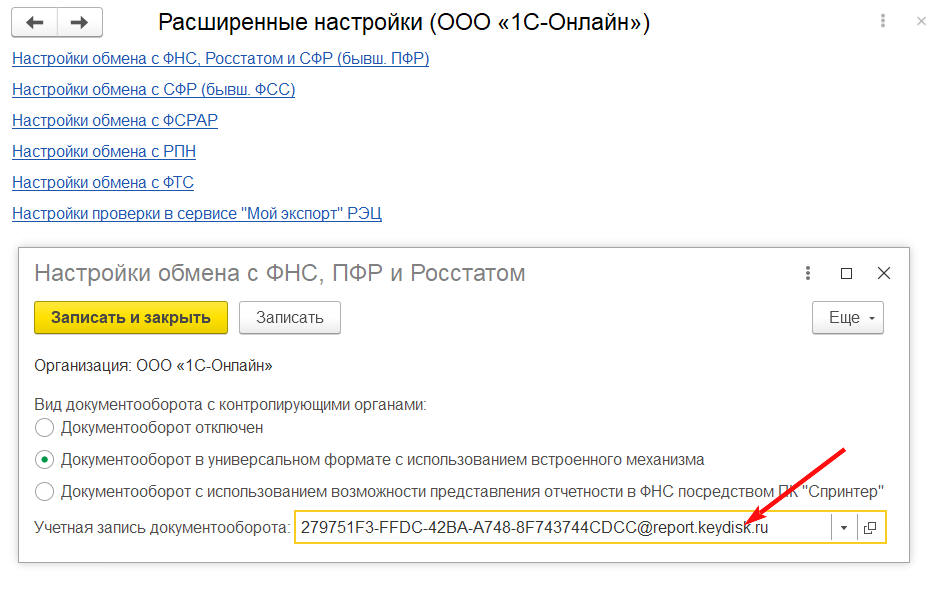
При этом открывается форма учетной записи (рис. 2), в нижней части которой отображается информация о сертификатах.
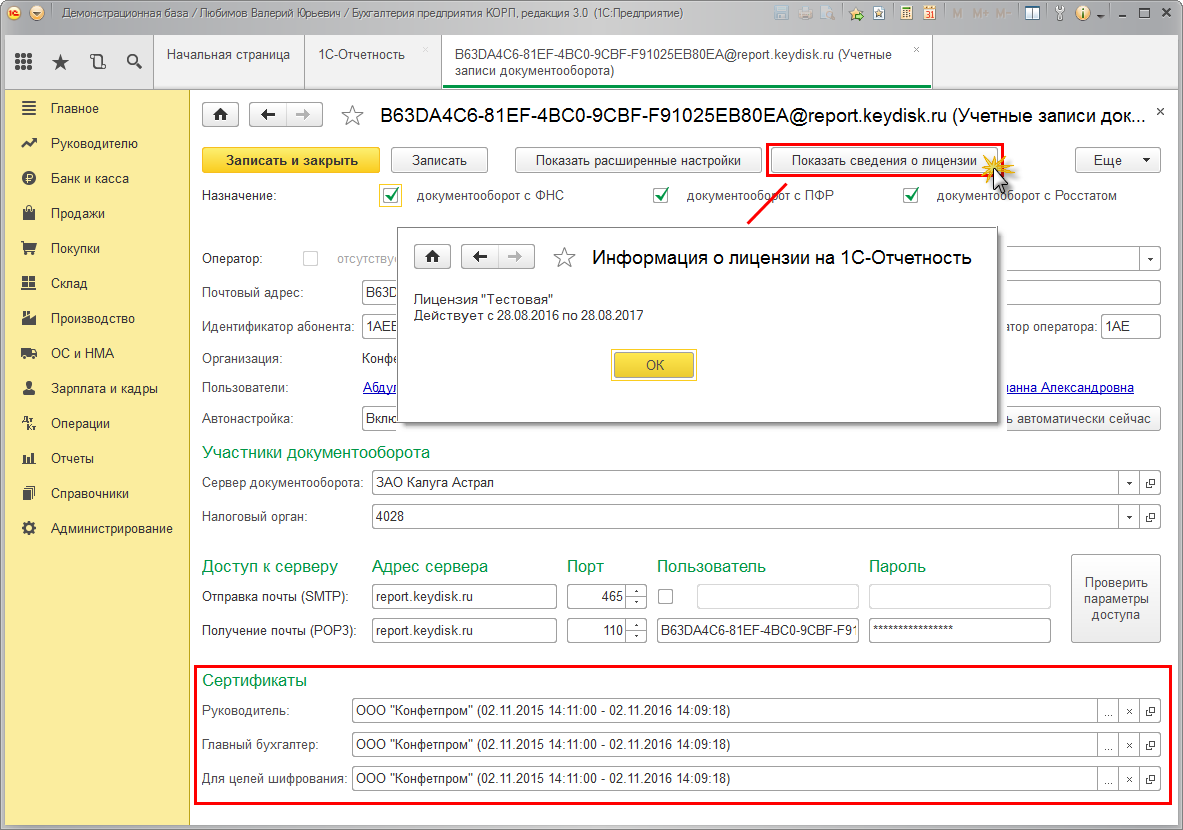
Также по кнопке «Показать сведения о лицензии» можно посмотреть срок действия лицензии на использование сервиса 1С-Отчетность.
При наличии договора ИТС ПРОФ, срок действия лицензии на сервис 1С-Отчетность равен сроку действия договора ИТС ПРОФ. В случае продления договора ИТС ПРОФ, лицензия на 1С-Отчетность продлевается автоматически. При наличии договора ИТС Техно, пользователь приобретает лицензию на сервис 1С-Отчетность по любому из платных тарифов. Срок действия платного тарифа — один календарный год. Подробнее о тарифах и условиях подключения см. здесь.
Если до окончания срока действия лицензии на 1С-Отчетность остается менее 30 дней, при открытии формы помощника «Изменение настроек подключения к 1С-Отчетности» флажок «Продление лицензии на 1С-Отчетность» будет установлен.
Если сроки действия сертификата и (или) лицензии истекли, соответственно, будут установлены флажки «Продление сертификата» и «Продление лицензии на 1С-Отчетность» (рис. 3). В связи с продлением сертификата потребуется его переиздание (флажок «Переиздание сертификата» будет установлен автоматически).
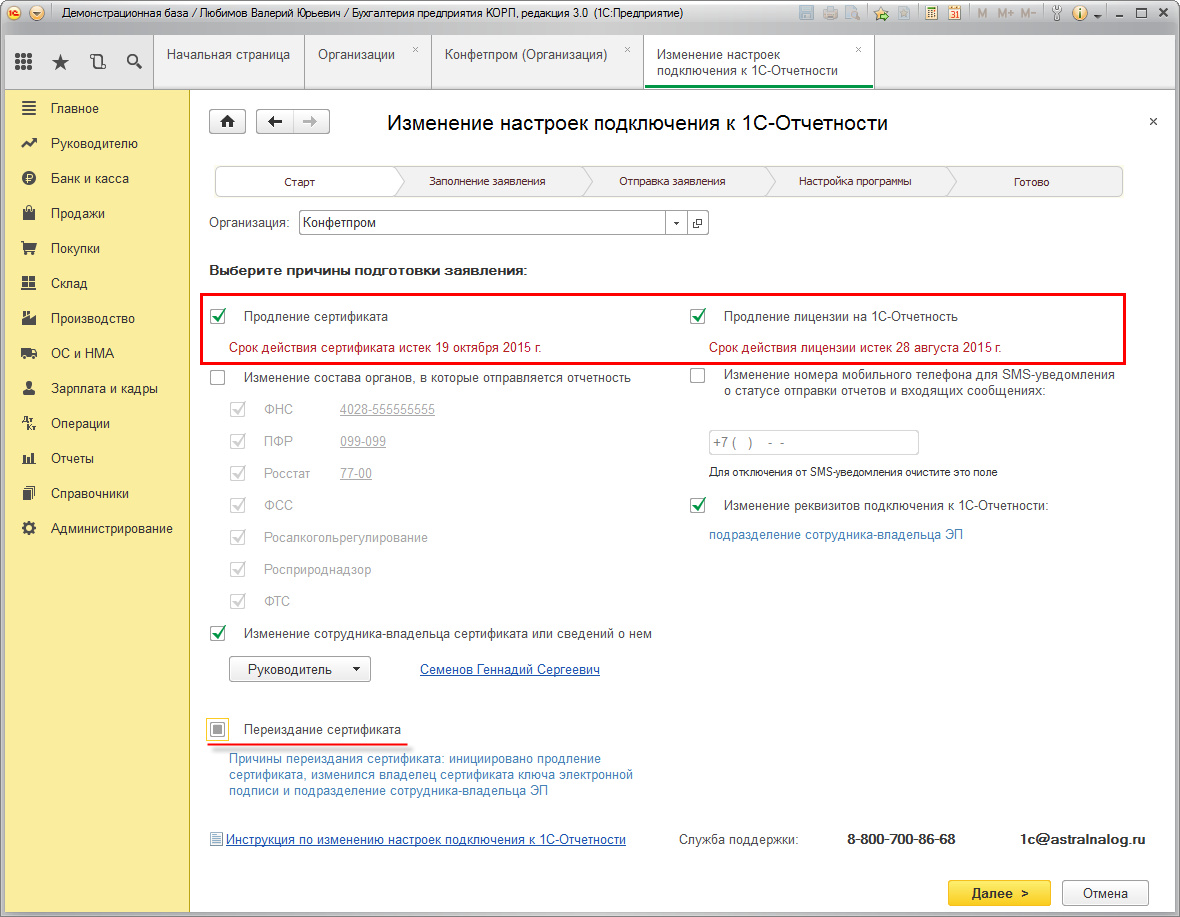
Флажок «Переиздание сертификата» (рис. 3), устанавливается автоматически при возникновении следующих событий:
- изменилось краткое наименование организации;
- изменился ОГРН;
- изменилась электронная почта;
- изменился регион при подключенном направлении ФСРАР (Федеральная служба по регулированию алкогольного рынка);
- изменился владелец ЭП;
- изменился СНИЛС владельца;
- изменилось подразделение владельца;
- изменилась должность владельца;
- необходимо продлить сертификат.
Сведения об организации и ответственном лице включаются в состав полей сертификата, поэтому при изменении сведений необходимо переиздать сертификат.
Все вышеуказанные пункты переиздания сертификата отслеживаются программой автоматически и с помощью установки соответствующих флажков рекомендуются к изменению в форме помощника «Изменение настроек подключения к 1С-Отчетности».
При переиздании сертификата обязательно потребуется перегенерация ключа электронной подписи.
Также программа автоматически отслеживает и уведомляет абонента 1С-Отчетности о приближающемся окончании сроков действия сертификатов, лицензий и изменении других реквизитов, выдавая соответствующее напоминание (рис. 4).
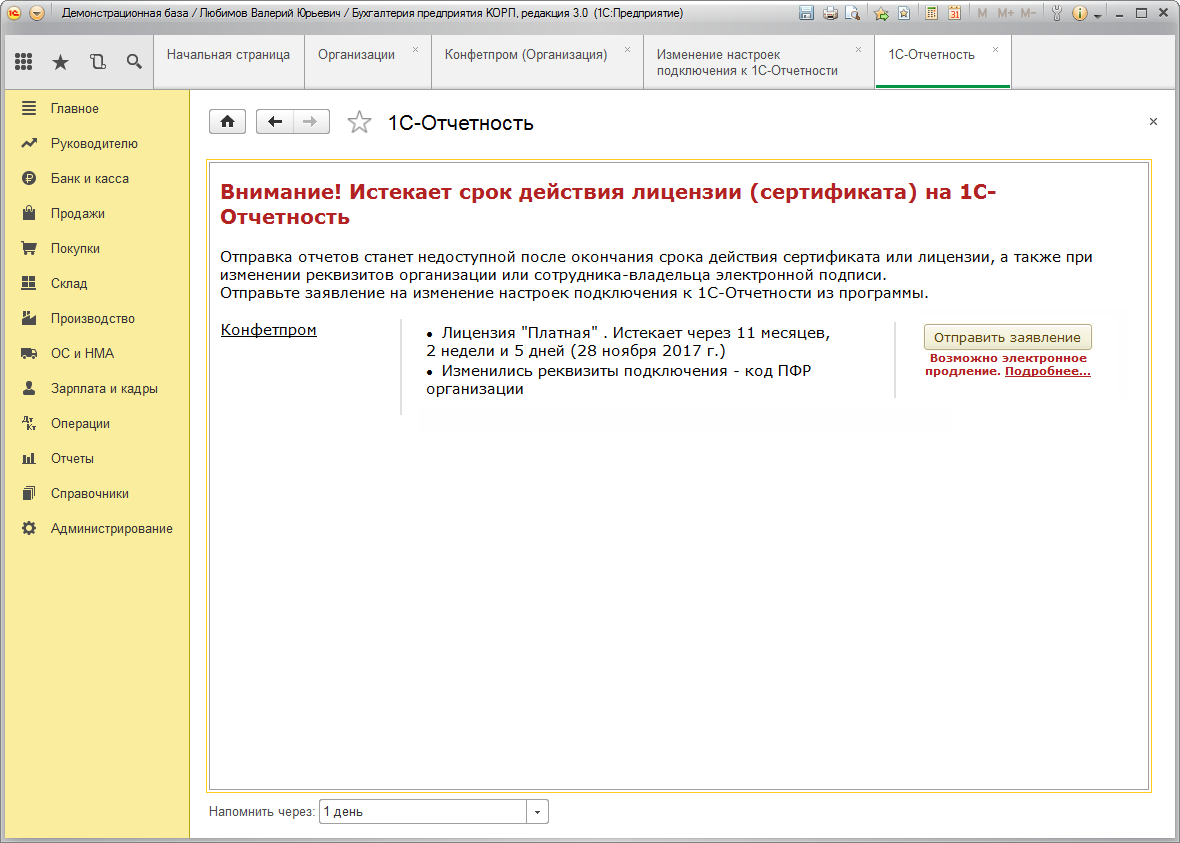
В программе реализована возможность безбумажного продления сертификата 1С-Отчетности. Такая возможность избавляет пользователя от необходимости во встрече с обслуживающим партнером для удостоверения личности владельца сертификата и документального оформления продления.
Для использования этой возможности должны соблюдаться следующие условия:
- прежний сертификат 1С-Отчетности должен быть действителен, чтобы пользователь мог подписать действующей ЭП Заявление на продление сертификата;
- прежний сертификат должен быть оформлен на законного представителя (руководитель организации, индивидуальный предприниматель);
- вновь издаваемый сертификат также должен оформляться на законного представителя;
- не изменяются ключевые атрибуты сертификата: ФИО и СНИЛС владельца, ИНН организации.
Подробнее о том, как выполнить безбумажное продление сертификата см. здесь.
Создание ключа электронной подписи
Если требуется переиздание сертификата, перед отправкой помощник перейдет к шагу для создания ключа электронной подписи (рис. 5). Чтобы приступить к созданию ключа, нажмите кнопку «Создать ключ электронной подписи».
Если ЭП хранится в облаке, то создавать ключ электронной подписи не требуется.
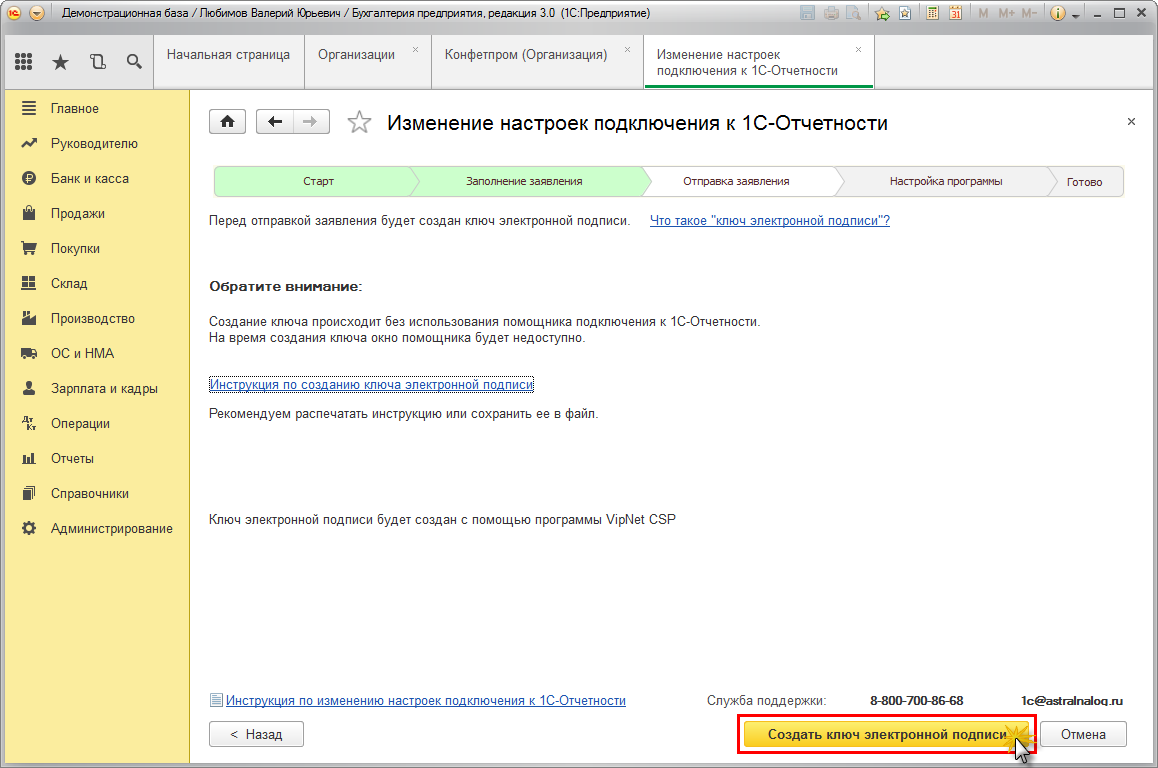
Ключ электронной подписи генерируется с помощью программы-криптопровайдера. В зависимости от криптопровайдера, он может быть размещен на внешнем устройстве или на компьютере пользователя. После выбора размещения электронного ключа будет предложено задать пароль (рис. 6).
При создании ключа для инициализации генератора случайных чисел потребуется в произвольном порядке нажимать клавиши на клавиатуре или двигать мышью.
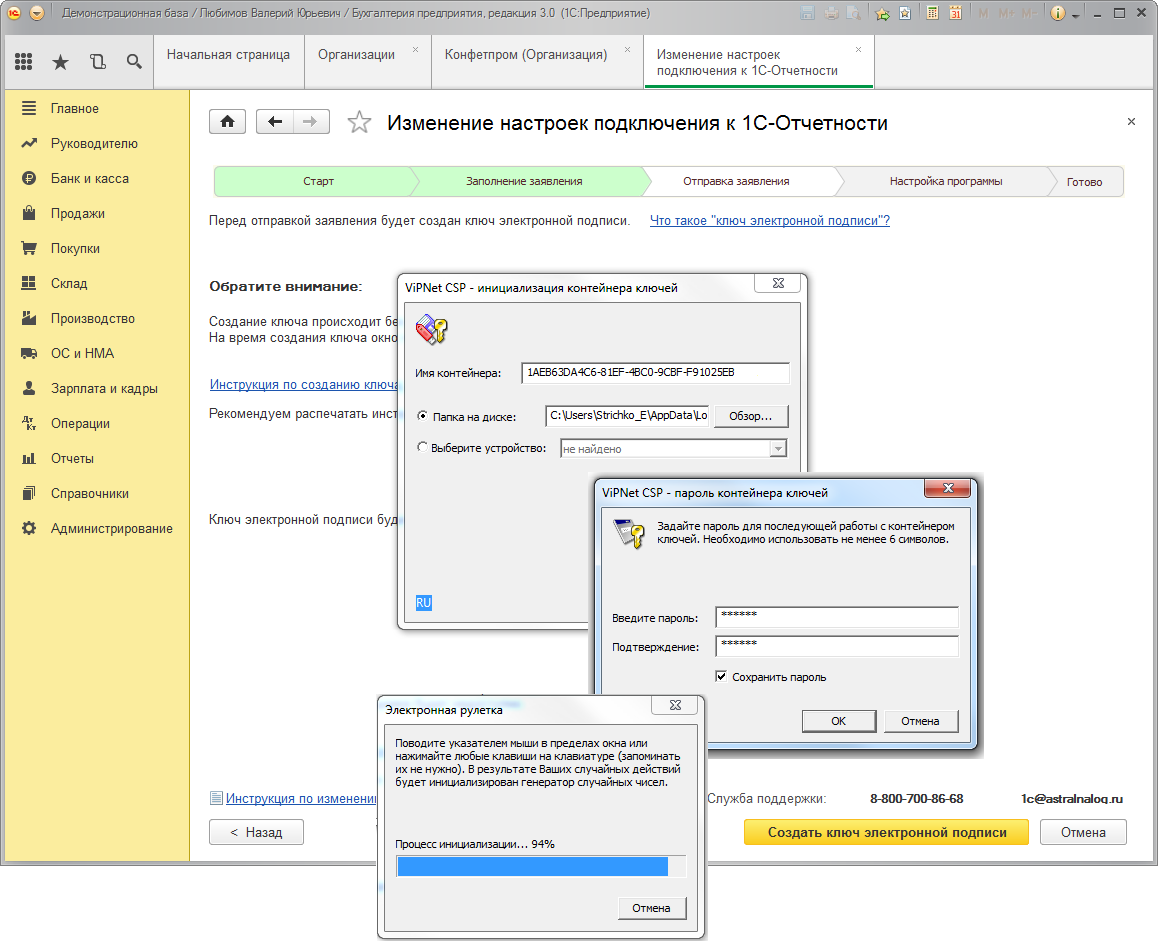
После создания ключа электронной подписи заявление будет отправлено (рис. 7).
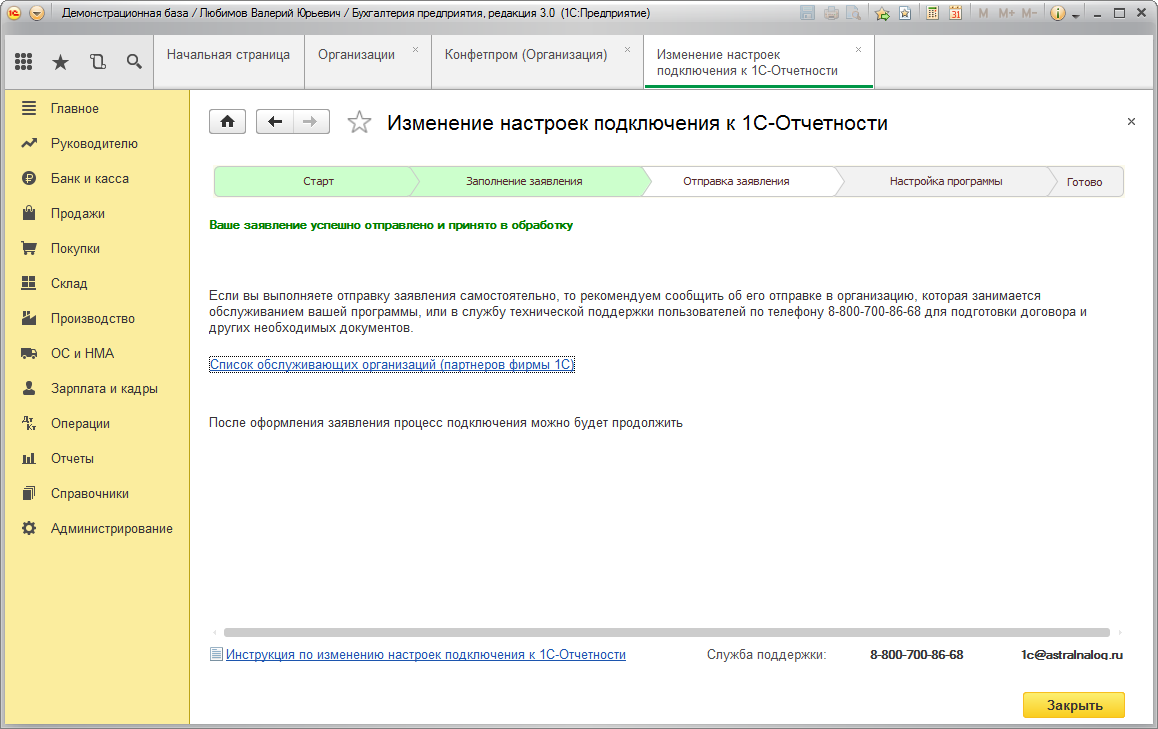
После получения заявления представитель оператора ЭДО свяжется с пользователем, используя данные, указанные в контактной информации заявления, для решения организационных вопросов по изменению настроек подключения (оформление документов, проведения оплаты и пр.).
Чтобы завершить изменение настроек подключения к 1С-Отчетности, необходимо дождаться одобрения заявления.
1с отчетность как настроить сертификат
Дата публикации 10.08.202020
При использовании сервиса «1С-Отчетность» с подключенным направлением «ФСС» настройки и сертификаты, необходимые для обмена, устанавливаются автоматически.
В противном случае, а также если требуется использовать сертификат электронной подписи (далее — ЭП), выпущенный сторонним удостоверяющим центром (отличным от АО «Калуга Астрал» и ООО «Такском»), обмен с ФСС тоже возможен, но необходимо произвести настройки вручную.
Важно: в «облачном» режиме работы с базой при условии хранения ЭП сервиса «1С-Отчетность» в «облаке» подключение стороннего сертификата ЭП для обмена с ФСС невозможно.
Какие настройки необходимо произвести в таком случае?
Чтобы настроить обмен с ФСС, нужно:
- установить криптопровайдер КриптоПро CSP или ViPNet CSP;
- установить на компьютере сертификаты ФСС и сертификат ответственного лица организации (страхователя);
- указать сертификаты в настройках 1С.
Примечание: при ручных настройках сертификаты ФСС необходимо поддерживать в актуальном состоянии, обновлять с сайтов-источников.
Сертификаты ФСС
Сертификаты ФСС следует загрузить с государственных порталов и установить встроенными средствами Windows.
Необходимые сертификаты
Порядок установки сертификата
- Скачать сертификат по ссылке с номером «отпечатка» (уникального кода).

В окне сертификата, на закладке «Общие» нажать «Установить сертификат».

В открывшемся «мастере» указать расположение хранилища – Текущий пользователь.

Указать хранилище сертификата в соответствии с рекомендациями в таблице.

Сертификат страхователя
Порядок установки сертификата.
Доступ к программе на компьютере пользователя зависит от операционной системы. В семействе Windows он осуществляется через меню Пуск или начальный экран (
или начальный экран ( ).
).
Установить сертификат (VipNet CSP или КриптоПро CSP) в хранилище личных сертификатов текущего пользователя.
В VipNet CSP процесс установки запускается командой Установить сертификат.

Открывается диалоговое окно выбора сертификата. Мастер установки помогает установить сертификат в хранилище сертификатов текущего пользователя.
В КриптоПро CSP необходимо перейти на закладку Сервис, выбрать команду Просмотреть сертификаты в контейнере.
В открывшемся окне указать контейнер закрытого ключа, переключатель Введенное имя задает ключевой контейнер установить в значение Пользователя и нажать Далее.

Откроется окно просмотра сертификата. В нем следует нажать Установить.

Сертификат будет установлен в хранилище «Личные» текущего пользователя.
Настройка сертификатов в 1С
Установленные сертификаты следует указать в настройках обмена с ФСС (рабочее место «1С-Отчетность» — Настройки — Отчетность в электронном виде — Настройки обмена с контролирующими органами — Расширенные настройки — Настройки обмена с ФСС).

Примечание: в программах семейства «1С: Бухгалтерия 8, редакция 2.0» настройки находятся в элементе справочника Организации на закладке Документооборот, кнопка Настроить параметры отправки отчетности в ФСС.
Установка и настройка сертификата для 1С Отчетность
После обработки заявки и получения сертификата ЭП установите его в контейнер, нажав кнопку «Установить сертификат» (при этом статус заявки отобразится как «Исполнено»). Теперь вы можете завершить настройку, следуя подсказкам мастера (кнопка «Настроить автоматически»). Для старта работы следует отправить в систему расписку в том, что вы получили новый сертификат ЭП (кнопка «Отправить расписку»), причем при подписании ее также может возникнуть необходимость ввода пароля закрытого ключа сертификата ЭП. Если по ходу настройки система задает вопросы, то следует отвечать утвердительно. После того, как появится сообщение об успешном подключении, вам будут доступен весь функционал «1С-Отчетность»:
- отправка отчетной документации
- электронный документооборот с подключенными контролирующими органами.
Если потребуется одновременно использовать несколько программные решение от «1С» одновременно, то вышеописанные шаги по подключению и настройке следует повторить. Пользователи могут бесплатно подключать сколько угодно программ, помня о следующих нюансах:
- система дает возможность определять состав направлений документооборота по каждой программе;
- по умолчанию не исключены пересечения направления документооборота.
- документы из ФНС поступают на ту учетную запись, по которой велось последнее по времени электронное взаимодействие. Избежать путаницы поможет подготовка и отправка Уведомления о получателе документов в сервисе «1С-Отчетность».
Также следует настроить доступ к внешним (ФНС, ПФР, Росстатом, ФСРАР, ФСС, Росприроднадзором, Банком России и т.п.) и вспомогательными ресурсами, осуществляющих автоматические загрузку, подключение внешних модулей, обновление, техподдержку, установку криптопровайдеров):
- с рабочего места пользователя (при файловом режиме работы);
- со стороны сервера «1С» (при режиме «клиент-сервер»).
